
Neki se programi pokreću automatski svaki put kada se prijavite u Windows, ali sami možete dodati bilo koji program, datoteku ili mapu u sustav Windows 10. Ovaj je dodatak posebno važan za one stavke koje redovito koristite.
Također je vrijedno obratiti pozornost na broj programa i ostalih stavki koje se pokreću, što ih više imate, duže će se računalo pokrenuti kad se prijavite u sustav. Nepotrebno vrijedi odspojiti.
U ovoj ćemo publikaciji razmotriti postavljanje datoteke u pokretanje sustava Windows 10 koristeći primjer elementa s nastavkom šišmiša, a također ćemo detaljno razmotriti kako ga stvoriti. Također može biti zanimljivo: Kako dodati program u pokretanje, kao i druge načine.
sadržaj- Kako dodati bat?
- Izbor ikona
- Odredite put
- Izrada paketa
- Kako staviti u mapu?
Kako dodati bat?
Prije dodavanja batch datoteke u početnu mapu, moramo je kreirati određivanjem koji će se program ili aplikacija nalaziti unutar datoteke. Dalje, razgovarajmo o tome detaljnije..
Izbor ikona
Prvi korak nakon što ste odabrali jednu (ili više) aplikacija koje želite kombinirati u jednoj datoteci, odaberite prečac za program koji vam je potreban.
Ako se ikona aplikacije koju želite koristiti nalazi na radnoj površini, tada je pola bitke već završeno.Što ako ga nema? Pronađite prečac (putem izbornika Start ili putem Windows Explorera), desnom tipkom miša kliknite i odaberite "Pošalji → Desktop (stvori prečac)".
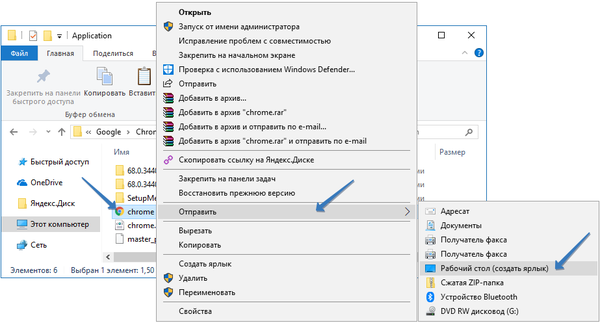
To radimo radi praktičnosti, tako da vam je sve pri ruci, ali ako smatrate da je ova akcija suvišna, ikonu programa možete koristiti izravno u korijenskoj mapi. Sada pročitajte o tome zašto nam treba prečac.
Odredite put
Prvo što trebate učiniti je pronaći put do željenog programa.
1. Da biste to učinili, zadržite pokazivač miša iznad programske prečice i kliknite desnu tipku miša da otvorite kontekstni izbornik.
2. Odaberite "Svojstva"
3. U prozoru koji se pojavi pronađite polje "Objekt", kopirajte njegov sadržaj i spremite ga u bilježnicu kako biste ga lako mogli pronaći.
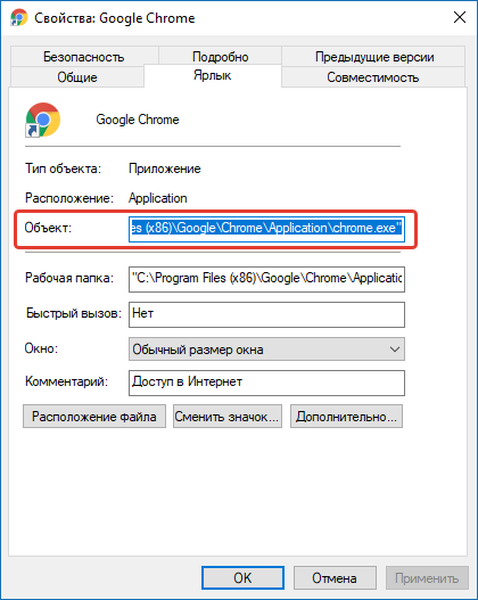
Izrada paketa
Sada otvorite datoteku bilježnice koja sadrži put do programa koji ste prethodno kopirali i konfigurirajte tako da izgleda kao primjer u nastavku.
@echo off cd "C: \ programske datoteke (x86) \ Google \ Chrome \ Application" pokrenite chrome.exe izlaz
1. Zamijenite put do programa koji želite dodati u pokretanje svom.
2. Sada spremite datoteku.
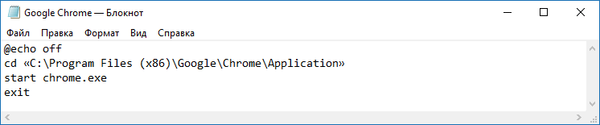
3. Nakon spremanja, promijenite njegovo proširenje s .txt u .bat, ako ne vidite ekstenzije datoteke, idite na Windows Explorer "Datoteka → Promijeni mape i postavke pretraživanja" u prozoru koji se otvori, odaberite "View" i poništite potvrdni okvir. "Sakrij ekstenzije za registrirane vrste datoteka" i kliknite U redu.
Kako staviti u mapu?
Prije nego što dodate batch datoteku koju smo stvorili u početnu mapu, možda ćete morati uključiti prikaz skrivenih datoteka i mapa.
Sada morate otvoriti direktorij pokretanja pritiskom na Win + R da biste otvorili dijaloški okvir.
Umetnite kôd:
ljuska: pokretanje
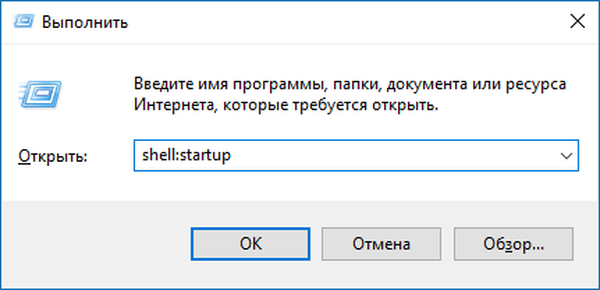
Nakon što povučemo bat datoteku u početnu mapu, i vi ste gotovi!
Sada, kad se sljedeći put prijavite u Windows, program dodan u batch datoteku automatski će se pokrenuti. Ipak, vrijedi potrošiti pet minuta svog vremena kako biste ga uštedjeli u budućnosti, kako biste izbjegli nepotrebne radnje i klikove.











